LG GX300 Owner’s Manual [hu]
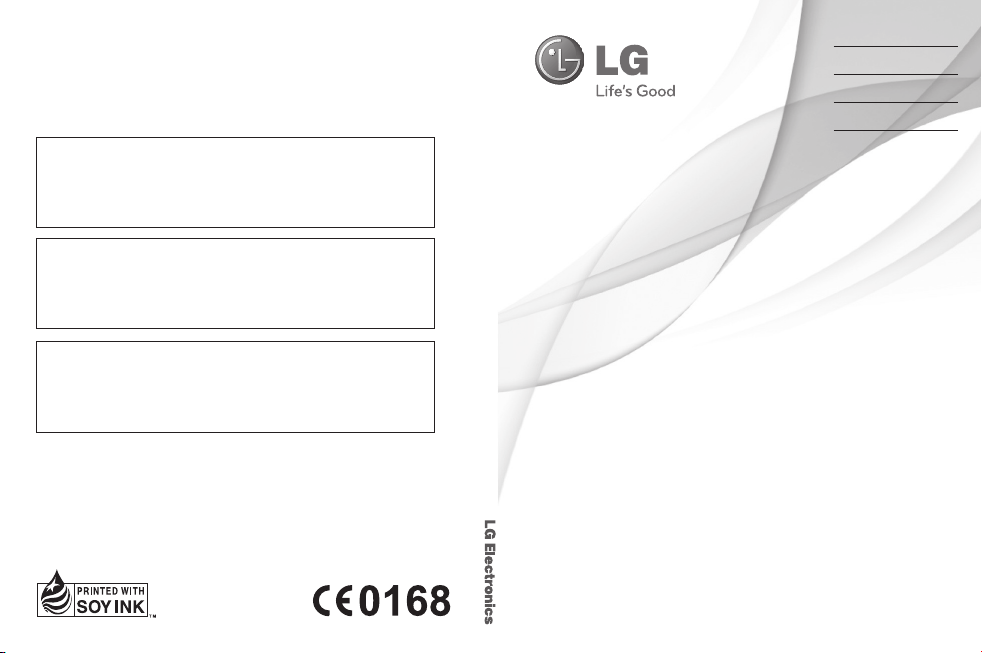
Általános tudakozó
<LG ügyfélinformációs központ>
06-40-545454
* Hívás előtt ellenőrizze a telefonszámot.
Общи запитвания
<Център за информация за клиенти на LG>
0700-1-5454
* Уверете се, че номерът е правилен, преди да го наберете.
GX300
M A G Y A R
H R V A T S K I
БЪЛГАРСKИ
S R P S K I
МАКЕДОНСКИ
Opći upiti
<LG centar za podršku korisnicima>
(01) 55-3-55-54
*Prije pozivanja provjerite broj i pripremite vaš upit.
Használati útmutató
Korisnički priručnik
Ръководство за потребителя
Korisničko uputstvo
Упатство за користење
GX300
P/NO : MMBB0383208(1.0)
www.lg.com
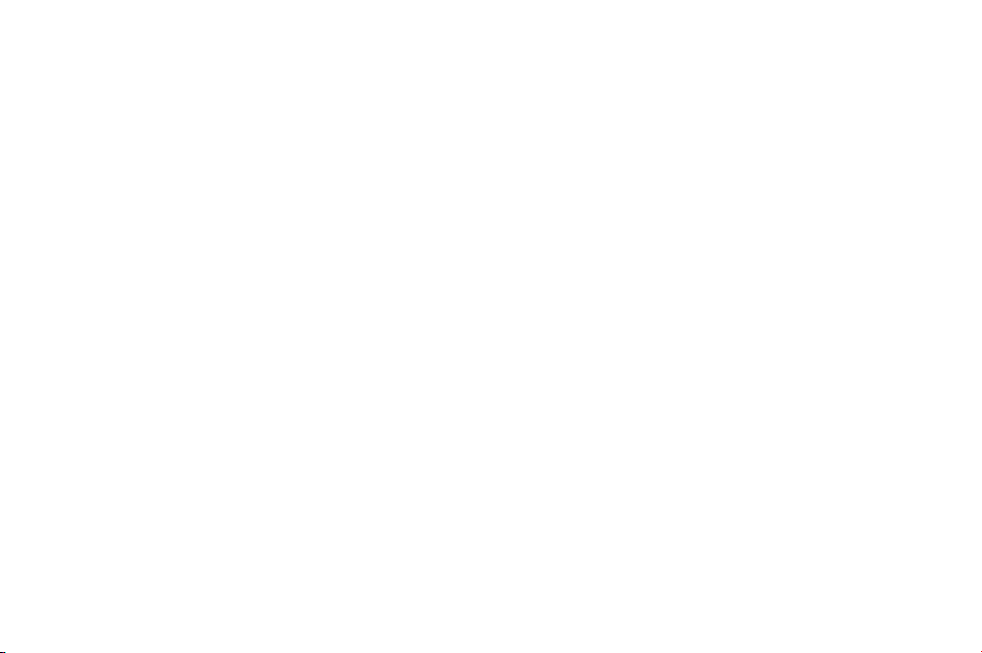
Bluetooth QD ID B016528
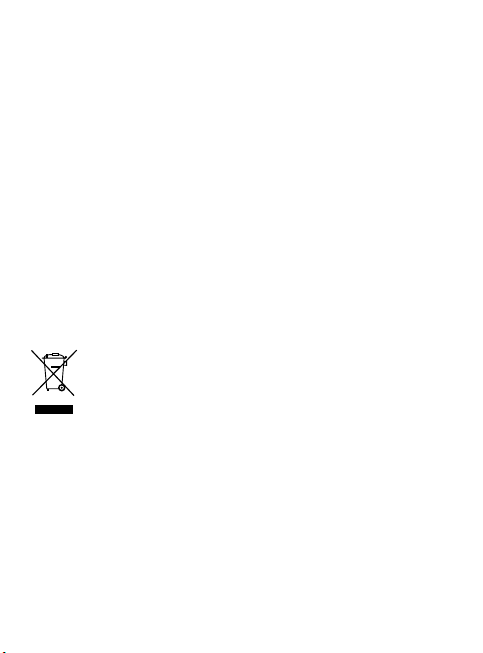
-
GX300 Használati útmutató
Magyar
Ez az útmutató segítséget nyújt az új mobiltelefon megismeréséhez. Hasznos magyarázatokkal szolgál telefonja funkcióival
kapcsolatosan.
Az útmutató tartalma a szoftvertől és az adott szolgáltatótól
függően részben eltérhet az Ön telefonjától.
A régi készülék leselejtezése
1 A terméken látható áthúzott, kerekes szeméttároló azt jelzi, hogy a
termék a 2002/96/EK EU-irányelv hatálya alá esik.
2 A leselejtezett elektromos és elektronikai terméket a háztartási
hulladéktól elkülönítve kell begyűjteni, a kormány vagy az
önkormányzatok által kijelölt módon és helyen.
3 Régi készülékeinek megfelelő leselejtezése segíthet megelőzni az
esetleges egészségre vagy környezetre ártalmas hatásokat.
4 Ha további információra van szüksége régi készülékeinek
ártalmatlanításával kapcsolatban, tanulmányozza a vonatkozó
környezetvédelmi szabályokat, vagy lépjen kapcsolatba az üzlettel,
ahol a terméket vásárolta.
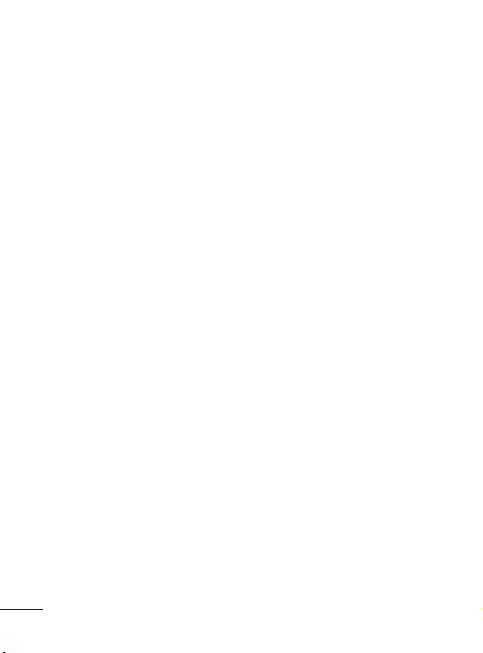
Tartalom
Általános tudnivalók ...........................4
A memóriakártya behelyezése ........ 5
A SIM kártya és az akkumulátor
behelyezése ............................................6
A telefon töltése .................................... 7
A Dual SIM kártya használata ........... 8
Hívás .......................................................... 9
Híváskezdeményezés ..........................9
Partner hívása ......................................... 9
Hívás fogadása és elutasítása ...........9
A kihangosító használata ...................9
Gyorshívás .............................................10
S.O.S. üzenet küldése .........................10
A hívásinfó .............................................10
Hívásbeállítások módosítása ..........10
Névjegyek .............................................11
Partner keresése ..................................11
Új névjegy hozzáadása .....................11
Partner hozzáadása csoporthoz ....12
Üzenetküldés .......................................12
Üzenetküldés ........................................12
Szövegbevitel .......................................13
T9 üzemmód .........................................13
ABC mód ................................................13
123 mód .................................................14
Az e-mail beállítása ............................14
E-mail küldése az új e-mail
ókból .....................................................14
Üzenet mappák ...................................14
2
Kamera ...................................................15
Gyors fényképfelvétel készítése .....15
Videokamera ........................................15
Gyors videó készítése ........................15
Zene ........................................................16
FM-rádió.................................................16
Állomáskeresés ....................................16
Rádióhallgatás......................................16
Felvétel készítése rádióról ................17
Diktafon .................................................17
Hangjegyzet felvétele........................17
Galéria ....................................................17
Szervező .................................................17
Az ébresztés beállítása ......................17
A naptár használata............................18
Új feladat ................................................18
Jegyzet hozzáadása............................18
Titkos jegyzetek ...................................18
A számológép használata ................18
A stopper használata .........................18
Dátumkereső ........................................18
Átváltás ...................................................18
Város hozzáadása a világórához ....19
Ugrás ........................................................19
Elemlámpa .............................................19
Álhívás .....................................................19
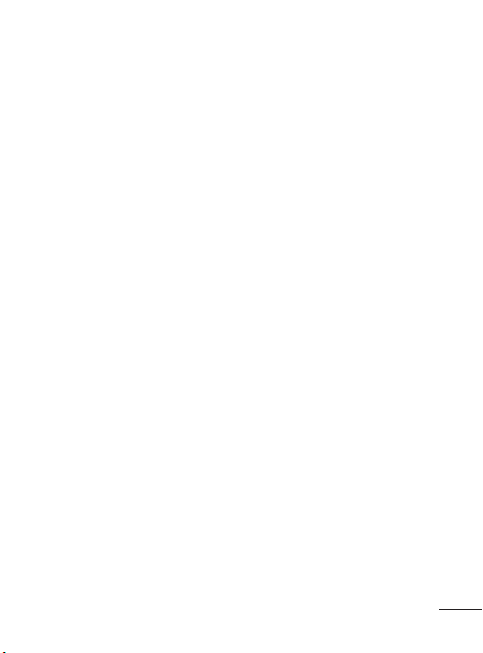
Internet ..................................................19
A WAP-böngésző megnyitása ........19
Beállítások .............................................20
Pro lok testreszabása ........................20
A repülési mód használata ..............20
Kijelző-beállítások módosítása ......20
Dátum és idő módosítása ................20
A kapcsolódási mód beállításainak
módosítása ............................................20
Bluetooth beállítások módosítása 21
Párosítás másik Bluetooth
eszközzel ................................................21
PC Suite ..................................................22
Az LG PC Suite szoftver telepítése a
számítógépre ........................................22
Egyéb beállítások módosítása ........22
A telefon beállításainak
módosítása ............................................23
A biztonsági beállítások
módosítása ............................................23
A memória állapotának
megtekintése........................................24
A telefon alaphelyzetbe állítása .....24
A telefonszoftver frissítése ..............25
Útmutató a biztonságos és
hatékony használathoz ....................26
Tartozékok .............................................32
Műszaki adatok ...................................33
3
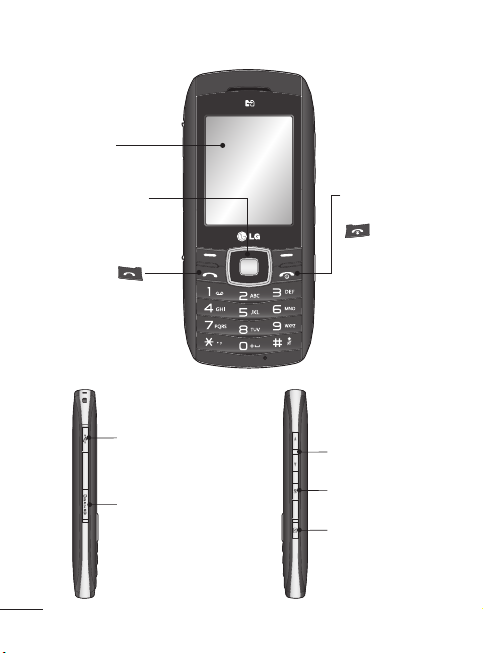
Általános tudnivalók
Főképernyő
Navigációs gomb
Hívás gomb
Telefonszámot tárcsáz
és bejövő hívásokat
fogad.
Töltő, kábelcsatlakozó
és a kihangosító
csatlakozója
Memóriakártyanyílás
4
Befejezés/Be- és
kikapcsológomb
Hívás befejezése
vagy elutasítása.
A telefon be- és
kikapcsolása. A
menü használatakor
visszatérés
a készenléti
képernyőre.
Hangerő gomb
Dual SIM billentyű
Kamera
Ugrás közvetlenül
a Kamera funkcióhoz.
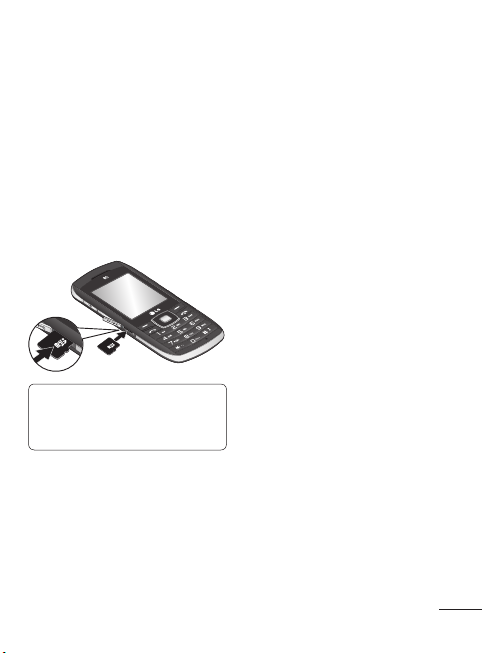
A memóriakártya behelyezése
Nyissa fel a memóriakártya
fedelét, és helyezzen be egy
micro SD kártyát az aranyszínű
érintkezési felülettel lefelé.
Zárja vissza a memóriakártya
fedelét. Ha helyesen csukta le,
kattanást kell hallania.
A memóriakártya kivételéhez
finoman nyomja be a kártyát
az ábrán látható módon.
Megjegyzés: a memóriakártya
formázásakor annak teljes
tartalma törlődik.
A memóriakártya formázása
Nyomja meg a Menü gombot,
és válassza a Beállítások
lehetőséget.
Válassza a Memóriakezelő,
majd a Külső memória opciót,
nyomja meg a Formázás
gombot, és adja meg a
biztonsági kódot.
FIGYELMEZTETÉS: a
memóriakártya formázásakor
annak teljes tartalma törlődik.
Ha nem akarja elveszíteni
a memóriakártyán tárolt
adatokat, először készítsen
róluk biztonsági mentést.
5
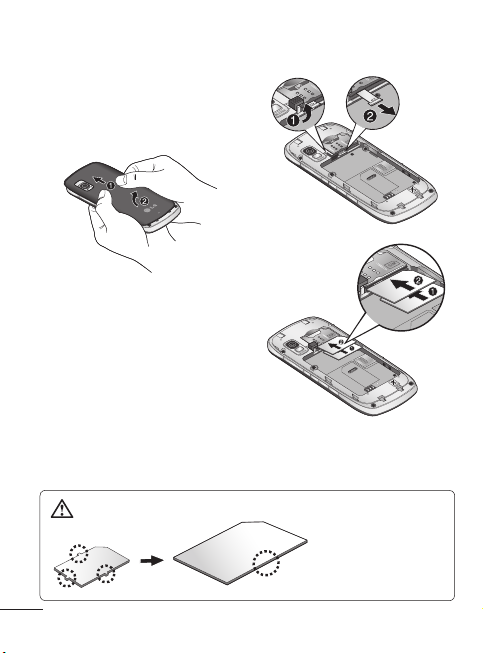
A SIM kártya és az akkumulátor behelyezése
1
Távolítsa el az akkumulátorfedelet
Csúsztassa lefelé az
akkumulátor fedelét, majd
távolítsa el.
2
A SIM kártya behelyezése
Csúsztassa be a SIM kártyát
a SIM kártya tartóba és
győződjön meg arról, hogy a
kártya aranyszínű csatlakozói
lefelé nézzenek. A SIM kártya
behelyezése előtt ellenőrizze,
hogy az akkumulátor el lett-e
távolítva a készülékből. A SIM
kártya eltávolításához finoman
tolja azt az ellenkező irányba.
SIM2
SIM1
FIGYELMEZTETÉS!
6
A tartóba való
behelyezés előtt
ellenőrizze, hogy a
SIM kártya tiszta-e, az
szélei pedig simák-e.

3
Az akkumulátor behelyezése
Először illessze be az
akkumulátor bal oldalát a
rekesz felső részébe.
Győződjön meg róla, hogy
az akkumulátor érintkezői
illeszkednek-e a telefon
csatlakozóival. Nyomja az
akkumulátor jobb oldalát
lefelé, amíg a helyére nem
kattan.
A telefon töltése
Távolítsa el a töltő
csatlakozójának fedelét a
GX300-as készülék oldalsó
részén. Csatlakoztassa a töltőt
és a tartozék USB-kábelt.
Csatlakoztassa az USB-kábelt a
telefonhoz, majd csatlakoztassa
a hálózati aljzathoz. A GX300-as
készüléket addig kell tölteni, amíg
meg nem jelenik a képernyőn az
„Akkumulátor feltöltve” üzenet.
MEGJEGYZÉS: Az akkumulátort a
hosszabb élettartam érdekében
az első alkalommal teljesen fel
kell tölteni. Hagyja figyelmen
kívül az első „Akkumulátor
feltöltve” üzenetet, és töltse
tovább a telefont egy éjszakán át.
7
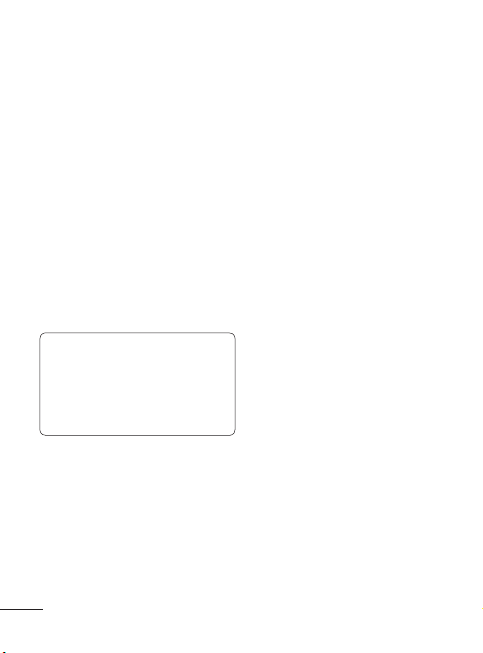
A Dual SIM kártya használata
Ha két SIM kártya van behelyezve
a képernyő bal felső sarkában két
hálózati jel ikon látható.
A SIM kártya kiválasztásához,
vagy a SIM kártyák közötti
váltáshoz nyomja meg a Menü
gombot, és válassza a Beállítások,
majd a Dual SIM lehetőséget.
Vagy egyszerűen nyomja meg a
Dual SIM gombot a GX300 jobb
oldalán. A Dual SIM billentyűvel
egyszerűen válthat SIM kártyát
híváshoz, SMS-küldéshez stb.
TIPP! Váltáskor a hálózati
jelek háttérszínnel ki vannak
emelve. Ezáltal egyszerűen
megállapíthatja a kiválasztott
SIM kártya jelerősségét.
8
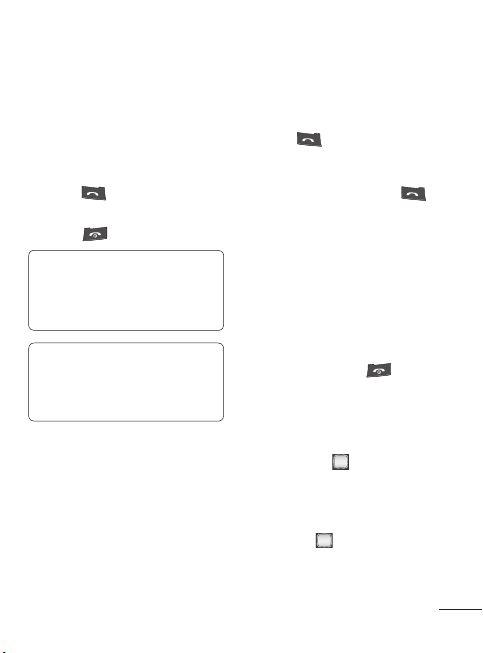
Hívás
Híváskezdeményezés
1 Írja be a számot a billentyűzet
segítségével. Számjegy
törléséhez nyomja meg a Töröl
gombot.
2
A hívás indításához nyomja
meg a
gombot.
3
A hívás befejezéséhez nyomja
meg a
TIPP! Nemzetközi hívások
esetén a „+” beírásához nyomja
meg és tartsa lenyomva a 0
gombot.
TIPP! A hívás közben történő
hangerő-szabályozáshoz
nyomja meg a hangerő
gombot.
Partner hívása
1 A kezdőképernyőn válassza a
Névjegyek lehetőséget.
2
A billentyűzet segítségével adja
meg a felhívni kívánt partner
nevének első betűjét. Ha
például az Iroda néven
bejegyzett számot szeretné
felhívni, nyomja meg háromszor
gombot.
a 4-es gombot az I betű
előhívásához.
3
Hívás kezdeményezéséhez
válassza a Hívás lehetőséget az
Opciók listában, vagy nyomja
meg a
gombot.
Hívás fogadása és elutasítása
Amikor cseng a telefonja, a
gomb megnyomásával fogadhatja
a hívást.
A csörgő telefon elnémításához
egyszerűen válassza a Néma
gombot. Ez akkor hasznos, ha
elfelejtette beállítani a Néma
profilt például egy értekezlet előtt.
Ha nem kívánja fogadni a bejövő
hívást nyomja meg a
gombot, vagy válassza az
Elutasítás opciót.
A kihangosító használata
Hívás közben a gomb
megnyomásával kapcsolhatja be a
kihangosítót.
Ha a kihangosító be van
kapcsolva, a
gomb ismételt
megnyomásával térhet vissza a
normál készülékes beszélgetési
módhoz.
9
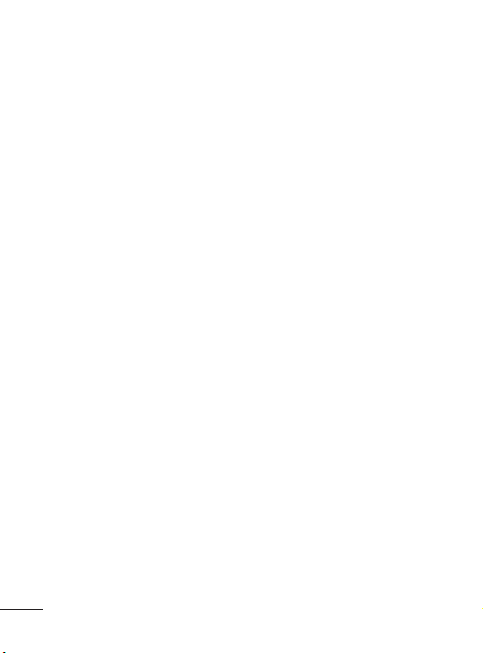
Gyorshívás
Nyomja meg a Menü gombot,
és válassza a Nevek, majd a
Gyorshívás lehetőséget.
Gyakran hívott partnereihez
gyorstárcsázási számot rendelhet.
Az 1-es gyorshívási szám be van
állítva a hangpostára, és nem lehet
módosítani.
S.O.S. üzenet küldése
Ez a funkció lehetővé teszi,
hogy a 9-es számgomb hosszan
tartó lenyomva tartásával
automatikusan segélykérő
üzenetet küldjön barátainak, ha
bajban van.
A 9-es számgomb hosszan
tartó lenyomva tartása
esetén megjelenik az S.O.S.
üzenet beállítási menüje. Ha
bekapcsolja ezt a funkciót, a
Menü > Névjegyek > Gyorshívás
menüpontban végezheti el a
beállításokat.
10
A hívásnaplók
megtekintése
Menü gombot, és válassza a
Hívásinfó lehetőséget.
Ellenőrizheti a nem fogadott,
fogadott és tárcsázott hívások
adatait, feltéve, hogy a szolgáltató
támogatja a Hívó azonosítása (CLI)
funkciót a szolgáltatási területen.
Nyomja meg a
Hívásbeállítások módosítása
Beállíthatja a híváshoz tartozó
menüt. Nyomja meg a Menü,
majd a Beállítások elemet, és
válassza a Hívás pontot.
Hívásátirányítás - Kiválaszthatja,
hogy át kívánja-e irányítani a
hívásait.
Híváskorlátozás - Kiválaszthatja,
hogy korlátozni kívánja-e a
hívásokat.
Fix hívószámok - Kiválaszthatja
azon számok listáját, melyeket a
telefonról hívni lehet. Szüksége
lesz a szolgáltatótól kapott PIN2
kódra. Csak a fix hívószámok
listáján található számok lesznek
hívhatóak telefonjáról.
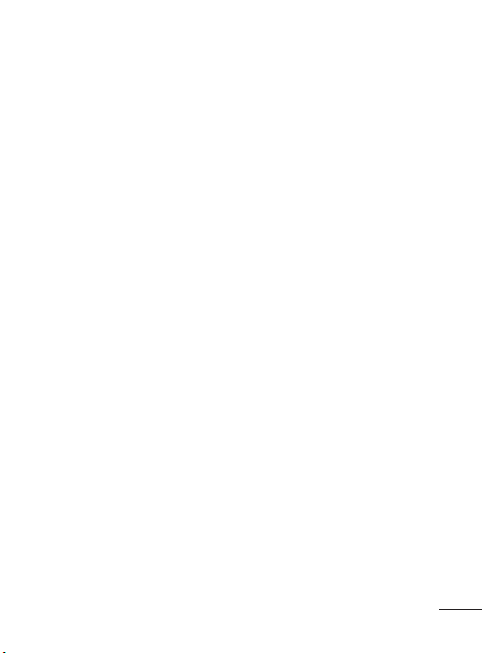
Hívásvárakoztatás - A telefon
figyelmeztetéssel jelzi a várakozó
hívást. (A szolgáltatótól függő
beállítások.)
Hívás elutasítása - Válassza
ki, hogy Ki vagy Be szeretné-e
kapcsolni ezt a funkciót. Ha
bekapcsolja, választhatja az
összes hívás elutasítását, csak
bizonyos csoportok tagjaitól
érkező hívások elutasítását,
partnerektől vagy (a partnerlistán
nem szereplő) ismeretlen hívóktól,
valamint a hívóazonosítóval nem
rendelkezőktől érkező hívások
elutasítását.
Saját szám küldése Kiválaszthatja, hogy kimenő hívás
esetén telefonszámát kijelezzee a hívott fél készüléke. (A
szolgáltatótól függő beállítások.)
Automatikus újratárcsázás
- Beállíthatja, hogy sikertelen hívás
esetén a készülék automatikusan
újrahívja a számot.
Hívásidő emlékeztető
- Eldöntheti, hogy hívás közben
bizonyos időközönként adjon-e
hangjelzést a telefon.
Új szám mentése - Válassza az
Igen vagy a Nem lehetőséget.
Névjegyek
Partner keresése
1 A kezdőképernyőn válassza a
Névjegyek lehetőséget.
2 A billentyűzet segítségével adja
meg a felhívni kívánt partner
nevének első betűjét.
3 A partnerek listájának és
telefonszámának görgetéséhez
használja a navigációs
gombokat.
Új névjegy hozzáadása
1 Nyomja meg a Menü gombot,
és válassza a Névjegyek, majd
a Nevek lehetőséget. Nyomja
meg az Opciók gombot,
és válassza az Új névjegy
lehetőséget.
2 Írja be az új partner
vezetéknevét és keresztnevét.
Nem kell mindkettőt beírnia, de
legalább az egyiket kötelező.
3 Írja be a számot, és válassza
az Opciók, majd a Mentés
lehetőséget.
11
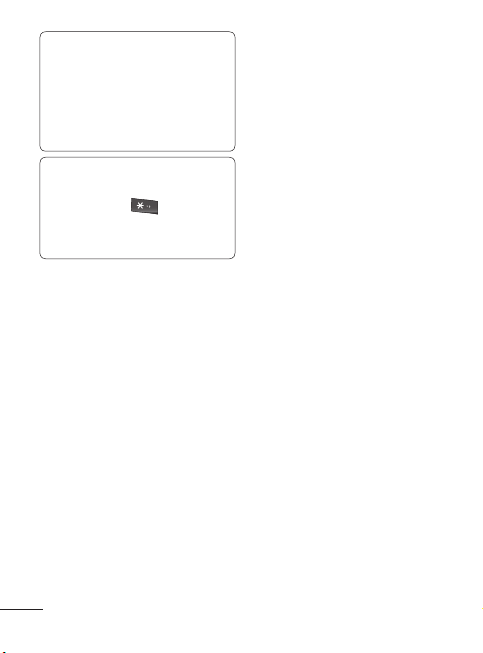
Megjegyzés: Ha további
információkat ad hozzá, nyomja
meg az Opciók gombot, és
válassza az Adat hozzáadása
lehetőséget, majd válassza ki a
kívánt opciókat.
Megjegyzés: Partner e-mail
címének mentése esetén
nyomja meg a
és válassza ki a @ szimbólumot,
majd az OK lehetőséget.
gombot
Partner hozzáadása csoporthoz
A partnereket csoportokba
mentheti: különválaszthatja
például munkatársait és
családtagjait. Számos, a telefonon
előre beállított csoport közül
választhat: Család, Barátok,
Munkatársak, Iskola és VIP.
Üzenetküldés
A GX300 számos funkciót kínál az
SMS (Rövid üzenet szolgáltatás),
az MMS (Multimédiás üzenet
szolgáltatás) és az e-mail
üzenetekkel, valamint a hálózati
szolgáltató üzeneteivel
kapcsolatban.
12
Üzenetküldés
1 Nyomja meg a Menü gombot,
válassza előbb az Üzenetek
menüt, majd az Új üzenet
pontot.
2 SMS vagy MMS üzenet
küldéséhez válassza az Üzenet
opciót.
3 Megnyílik az új üzenet
szerkesztő. Az üzenetszerkesztő
intuitív és egyszerű módon
összekapcsolja az SMS és az
MMS funkciót; segítségével
egyszerűen válthat üzemmódot.
Az üzenetszerkesztő
alapértelmezett beállítása az
SMS.
4 Adja meg a telefonszámot,
vagy nyomja meg az Opciók
gombot, és a Küldés lehetőség
kiválasztásával adjon hozzá
címzettet a névjegylistából.
A Másolat lehetőség
kiválasztásával több címzettet is
megadhat.
5 Írja be az üzenetet.
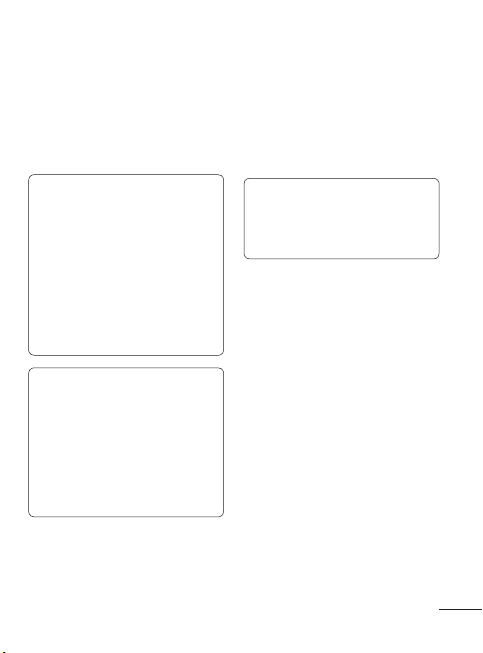
6 Kép, Videoklip, Hangklip,
Esemény, Névjegy, Jegyzet,
Szöveg, Feladatok illetve SMS
sablon hozzáadásához válassza
az Opciók, majd a Beszúrás
elemet.
7 Nyomja meg a Küldés gombot.
TIPP! Amennyiben 1 oldalnál
hosszabb szöveget ír be az üzenet
mezőbe, választhat SMS vagy
MMS üzenettípus közül. Ha meg
kívánja változtatni az elküldendő
üzenet típusát, lépjen be a Menü
> Üzenet > Üzenet beállítások
> SMS menüpontba, és válasza
a Hosszú üzenet kezelése
lehetőséget.
FIGYELEM: Ha képet, videoklipet,
hangklipet, bejegyzést,
névjegyet, szöveget vagy tárgyat
ad hozzá az üzenetszerkesztőhöz,
az üzenet automatikusan MMS
üzenetnek minősül, és ennek
megfelelő költségeket von maga
után.
Szövegbevitel
A telefon billentyűzetének
segítségével alfanumerikus
karaktereket vihet be. A telefonon
a következő szövegbeviteli módok
állnak rendelkezésére: T9 mód,
ABC mód és 123 mód.
Megjegyzés: Egyes mezőkben
csak egyféle szövegbeviteli
mód engedélyezett (pl. a
névjegy telefonszám mezője).
T9 üzemmód
A T9 mód a beépített szótár
segítségével felismeri a beírt
szavakat a megérintett billentyűk
sorrendje alapján. Egyszerűen
nyomja meg a beírni kívánt
betűnek megfelelő számbillentyűt
és a szótár felismeri a szót, amint
az összes betűt bevitte.
ABC mód
Az üzemmód használatával
úgy írhat be betűket, hogy
megnyomja a megfelelő betűt
tartalmazó billentyűt egyszer,
kétszer, háromszor vagy négyszer,
amíg meg nem jelenik a megfelelő
betű.
13
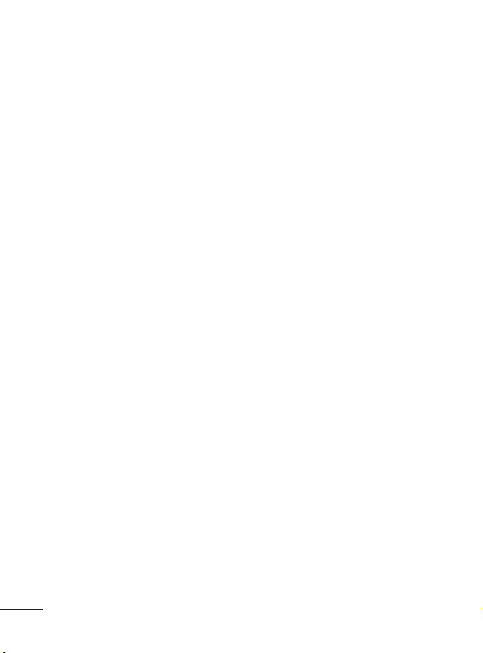
123 mód
Szám beírásához nyomja meg
egyszer az adott számgombot.
Betű módban is beírhat a
számokat, ha lenyomva tartja a
kívánt gombot.
Az e-mail beállítása
A GX300 készülékkel útközben
is tarthatja a kapcsolatot
ismerőseivel e-mailen keresztül.
Gyorsan és egyszerűen állíthat be
POP3 vagy IMAP4 e-mail fiókot.
1 Nyomja meg a Menü gombot,
válassza az Üzenetek és az
Üzenet beállítások menüt.
2 Válassza ki az E-mail, majd az
E-mail fiókok lehetőséget.
3 Nyomja meg a Hozzáad
gombot, majd kövesse a
megjelenő utasításokat, és adja
meg a kért információkat.
E-mail küldése az új e-mail
fiókból
E-mail küldéséhez és fogadásához
először e-mail fiókot kell
létrehoznia.
14
1 Nyomja meg a Menü gombot,
válassza előbb az Üzenetek
menüt, majd az Új üzenet
pontot.
2 Új e-mail megnyitásához
válassza az E-mail opciót.
3 Adja meg a címzett címét és az
üzenet tárgyát.
4 Írja be az üzenetet.
5 Kép, Videoklip, Hangklip,
Névjegy, Esemény, illetve
Jegyzet hozzáadásához
válassza a Beszúrás lehetőséget
az Opciók pontban.
6 Az e-mail elküldéséhez nyomja
meg a Küldés gombot.
Üzenet mappák
Nyomja meg a Menü gombot, és
válassza az Üzenetek lehetőséget.
A GX300 mappaszerkezete logikus
felépítésű.
Új üzenet - Új üzenet
létrehozására szolgál.
Bejövő üzenetek - Minden
fogadott üzenet a Bejövő
mappába kerül. Itt lehetősége van
az üzenetek megválaszolására,
továbbítására és egyéb
műveletekre.
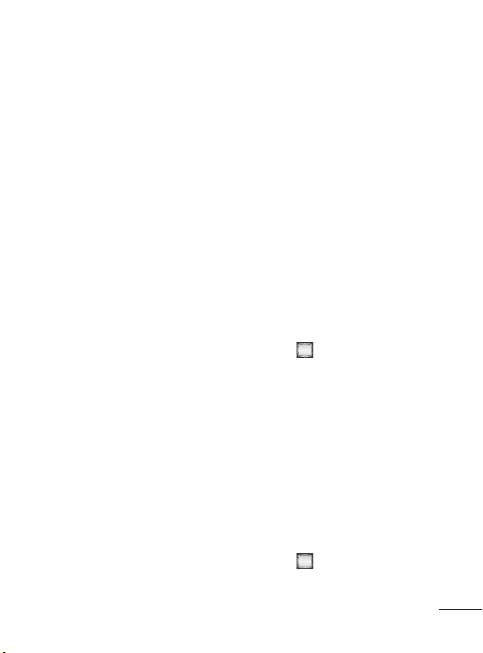
E-mail - Minden fogadott üzenet
az E-mail postafiókba kerül.
Piszkozatok - Ha nincs ideje
befejezni az üzenetet, ide
mentheti az addig leírtakat.
Kimenő - A küldésre várakozó
üzenetek ideiglenes tárhelye.
Elküldött - Minden elküldött
üzenet másolata az Elküldött
mappába kerül.
Mentett üzenetek - Itt találhatók
a mentett üzenetek, továbbá az
SMS és MMS sablonok.
Hangulatjelek - Hasznos, előre
beírt hangulatjelek listája a gyors
válaszadáshoz. Hangulatjelek
hozzáadása, szerkesztése és
törlése. Üzenet írása közben
beszúrhatja a kívánt hangulatjelet.
Beállítások - Az
előre meghatározott
üzenetbeállításokkal azonnal
küldhet üzeneteket. A beállítások
módosításához használja a
Beállítások menü alatt található
opciókat.
Kamera
A beépített kamera modul
használatával képeket készíthet.
Ezen kívül fényképeket küldhet
el másoknak, vagy háttérképként
állíthatja be azokat.
Gyors fényképfelvétel készítése
1 Nyomja meg a Menü
2 A telefont tartva fordítsa az
3 Fénykép készítéséhez nyomja
Videokamera
Gyors videó készítése
1 Nyomja meg a Menü gombot,
2 A kamera lencséjét irányítsa a
3 A felvétel elindításához nyomja
gombot, és válassza a
Média lehetőséget. A kereső
kinyitásához válassza a Kamera
lehetőséget.
objektívet a fénykép tárgya felé.
meg a
gombot.
és válassza a Média, majd a
Videó lehetőséget.
videó tárgya felé.
meg a
gombot.
15
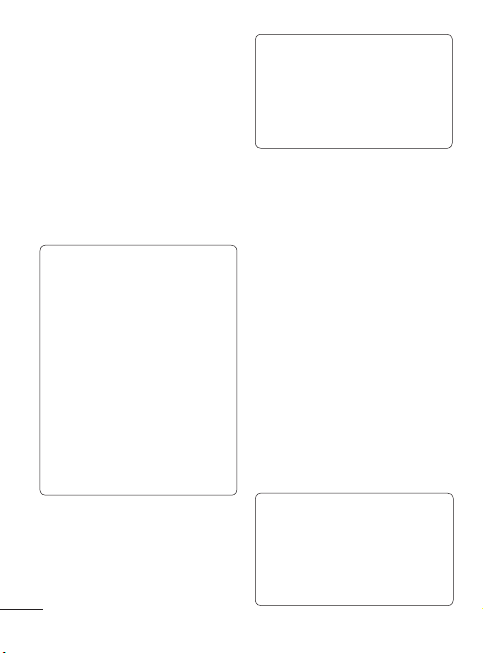
4 A keresőben megjelenik a REC
felirat, az időzítő pedig a videó
hosszát jelzi.
5 A felvétel leállításához válassza
a Leállítás opciót.
Zene
A GX300 beépített zenelejátszóval
rendelkezik, így lejátszhatja összes
kedvenc zeneszámát.
Megjegyzés: A zene nemzetközi
egyezmények és a különböző
országok szerzői jogi védelme
alatt áll. Elképzelhető, hogy a
zene reprodukálásához vagy
másolásához engedélyt vagy
licencet kell beszereznie. Néhány
országban az állami törvények
tiltják a szerzői jog által védett
anyag magán célra történő
lemásolását. Kérjük, ellenőrizze
az adott országban az ilyen
anyagokra érvényes törvényeket,
rendelkezéseket.
FM-rádió
A GX300 FM rádióval is
rendelkezik, így út közben is
ráhangolhat kedvenc állomásaira.
16
Megjegyzés A rádióhallgatáshoz
előbb csatlakoztatnia kell a
fejhallgatót a telefonhoz. Helyezze
be a fejhallgató csatlakozóját,
hogy jó vételi minőségben
hallgathassa a rádiót.
Állomáskeresés
1 Nyomja meg a Menü gombot,
válassza a Média, majd az FMrádió pontot.
2 Válassza az Opció, majd az
Automatikus keresés opciót,
és végül az Igen lehetőséget.
Állomáskereséshez használhatja
a bal és a jobb navigációs
billentyűket is.
Rádióhallgatás
1 Nyomja meg a Menü gombot,
válassza a Média, majd az FMrádió pontot.
2 Válassza ki a hallgatni kívánt
állomás csatornaszámát.
TIPP! A rádiót a beépített
hangszórón keresztül is
hallgathatja. Nyomja meg az
Opciók menüpontot, majd
válassza a Hallgatás hangszórón
opciót.
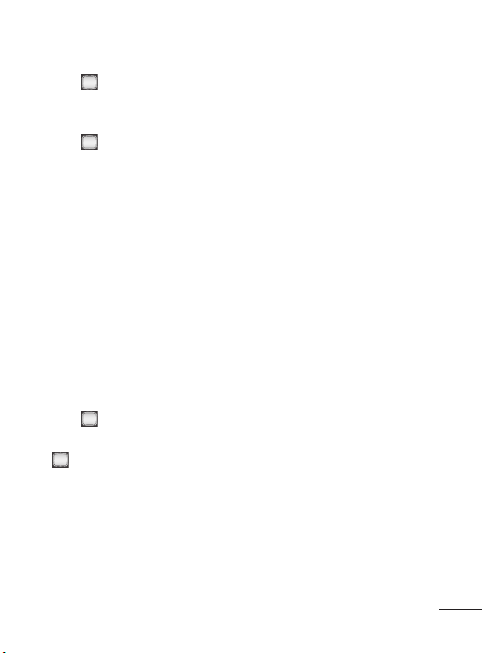
Felvétel készítése rádióról
1 Rádióhallgatás közben nyomja
meg a
gombot.
2 A telefon kijelzi a felvétel idejét.
A felvétel leállításához nyomja
meg a
gombot. A felvétel
tartalmát a Galéria helyen mp3fájlba menti a rendszer.
Diktafon
A Diktafon használatával
hangjegyzeteket vagy más
hangokat rögzíthet.
Hangjegyzet felvétele
1 Nyomja meg a Menü gombot,
és válassza a Média, majd a
Diktafon lehetőséget.
2 A felvétel elindításához nyomja
meg a
gombot.
3 A felvétel leállításához válassza
a gombot.
4 A felvétel meghallgatásához
nyomja meg az Opciók
gombot, és válassza a Lejátszás
lehetőséget.
Galéria
A telefon memóriájában
bármilyen médiafájlt tárolhat,
így minden képhez, hanghoz,
videóhoz, játékhoz és egyéb
fájlhoz könnyen hozzáférhet.
A fájlokat memóriakártyára is
mentheti. A memóriakártya
használatának előnye, hogy általa
a telefon memóriájában helyet
szabadíthat fel. A multimédiafájlok
tárolása a Galéria menüben
történik. Nyomja meg a
Menü gombot, és válassza a
Galéria menüt a mappalista
megnyitásához.
Szervező
Az ébresztés beállítása
(Menü > Szervező >
Ébresztés)
Beállíthat legfeljebb 5
ébresztőórát, amelyek a megadott
időben bekapcsolnak.
17
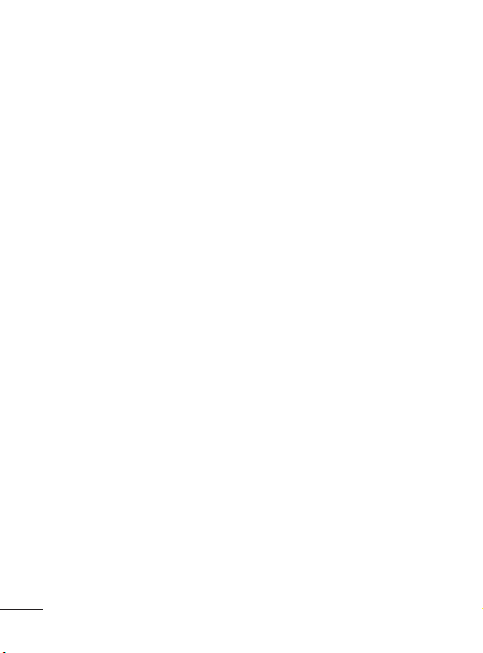
A naptár használata
(Menü > Szervező > Naptár)
A menübe megnyitásakor
megjelenik a naptár. Az aktuális
dátumot négyszögletes kurzor
jelzi. A kurzor a navigációs
billentyűkkel léptethető másik
dátumra.
Új feladat (Menü > Szervező >
Feladatok)
Megtekintheti és szerkesztheti a
tennivalókat, illetve új tennivalót
vehet fel a listára.
Jegyzet hozzáadása
(Menü > Szervező > Jegyzet)
Itt rögzítheti saját jegyzeteit.
Titkos jegyzetek
(Menü > Szervező > Titkos
jegyzetek)
A privát szféra megőrzése céljából
írhat titkos jegyzeteket is. Ehhez a
menühöz be kell írnia a biztonsági
kódot.
18
A számológép használata
(Menü > Szervező >
Számológép)
A számológép segítségével
elvégezheti az alapvető számtani
műveleteket (összeadás,
kivonás, szorzás, osztás), de akár
bonyolultabb számításokat is
végezhet.
A stopper használata
(Menü > Szervező > Stopper)
A beállítás segítségével
használhatja a stopper funkciót.
Dátumkereső
(Menü > Szervező >
Dátumkereső)
A dátumkereső egy praktikus
eszköz, amely segít kiszámolni,
hogy bizonyos számú nap
elteltével mi lesz a pontos dátum.
Átváltás
(Menü > Szervező > Átváltás)
Az eszköz számos mérési
eredmény konvertálását elvégzi a
kívánt mértékegységre.
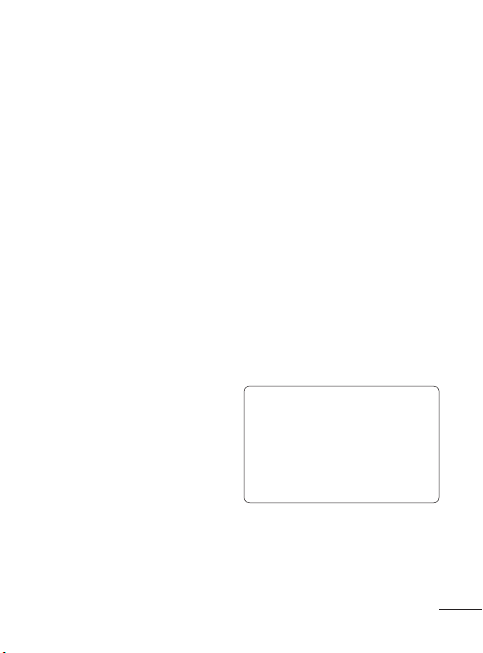
Város hozzáadása a
világórához (Menü > Szervező
> Világóra)
A kívánt várost hozzáadhatja a
világóra listához. Megtekintheti
továbbá, hogy a világ
nagyvárosaiban mennyi a pontos
idő.
Ugrás
Internet
A WAP-böngésző megnyitása
Elindíthatja a WAP-böngészőt és
elérheti az internet-beállításoknál
aktivált profil honlapját. Kézzel
is beírhat egy URL-címet és
hozzáférhet a hozzá tartozó WAPoldalhoz.
1 Nyomja meg a Menü gombot,
(Menü > Szervező > Ikonok)
Ennek segítségével elérheti
a keresett menüt. Beállíthat
elemeket az Ugrás funkcióhoz.
2 A WAP-böngésző kezdőlapjának
Elemlámpa
(Menü > Szervező >
Elemlámpa)
Lámpával megvilágíthat egy adott
helyet. Ha bekapcsolja, világítani
kezd a telefon hátoldalán található
lámpa.
Álhívás
(Menü > Szervező > Álhívás)
Hasznos funkció, amellyel
udvariasan kerülheti el a kínos
helyzeteket.
Az Álhívás menüben beállíthatja,
hogy mikor csörögjön a telefon.
és válassza az Internet
lehetőséget.
megnyitásához válassza a
Kezdőlap lehetőséget. Ehelyett
választhatja a Cím megadása
opciót is, ahol beírhatja a kívánt
URL-címet.
Megjegyzés: A szolgáltatás
igénybevétele és a
tartalomletöltés többletköltség
felszámításával jár. Az
adatátvitel költségeiről
tájékozódjon szolgáltatójánál.
19
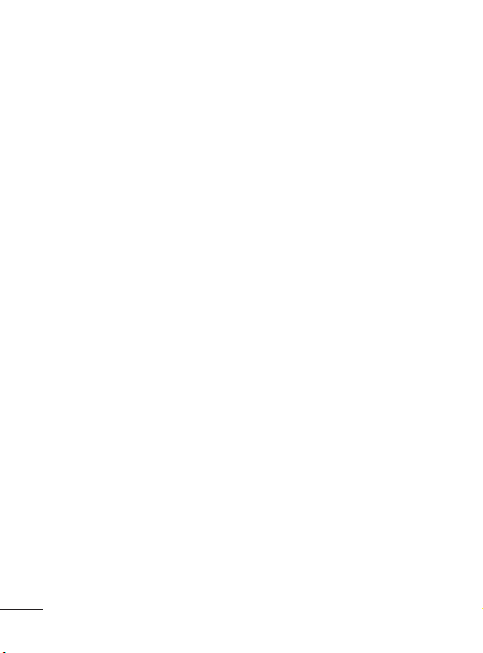
Beállítások
Profilok testreszabása
(Menü > Beállítások > Profilok)
A profilbeállításokat személyre
szabhatja.Válassza ki a kívánt
profilt, majd az Opciók, végül a
Szerkeszt lehetőséget.
A repülési mód használata
(Menü > Beállítások > Profilok
> Repülési mód)
Ezzel a funkcióval bekapcsolhatja
a repülési módot. Bekapcsolt
Repülési mód mellett nem
kezdeményezhet hívásokat, nem
csatlakozhat az internethez és
nem küldhet üzeneteket.
Kijelző-beállítások módosítása
(Menü > Beállítások > Kijelző)
Megváltoztathatja a kijelző
beállításait.
Dátum és idő módosítása
(Menü > Beállítások > Dátum
és idő)
Beállíthatja a dátummal és idővel
kapcsolatos funkciókat.
20
A kapcsolódási mód
beállításainak módosítása
A szolgáltató már beállította a
csatlakoztatás beállításait, így
már a bekapcsolástól kezdve
kihasználhatja az új telefon
funkcióit. Bármely beállítás
módosítása az alábbi menü
használatával lehetséges. A
menüben megadhatja a hálózati
beállításokat és az adathozzáférési
profilokat.
Nyomja meg a Menü gombot,
és válassza a Beállítások, majd
a Kapcsolatok lehetőséget. A
választható opciók a következők:
Bluetooth - A GX300 készülék
beállítása a Bluetooth kapcsolat
használatára. Beállíthatja, hogy
látható legyen-e más készülékek
számára, illetve böngészhet a
telefonnal párosított eszközök
között.
USB kapcsolat módja
- Kiválaszthatja a telefonon a
különböző funkcióknak megfelelő
USB kapcsolódási módot.
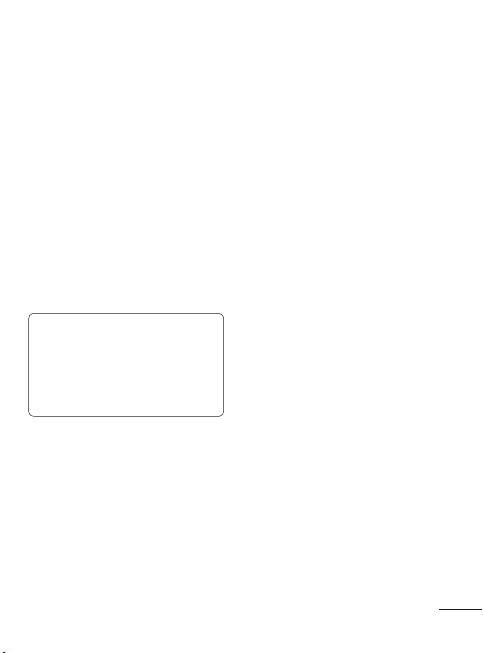
• Adattár: Jelölje ki ezt az opciót,
csatlakoztassa a készüléket a
számítógéphez, majd húzza át
a fájlokat a GX300 cserélhető
eszköz mappájába.
• PC Suite: Válassza ki ezt az
opciót, és csatlakoztassa a
készüléket a PC szinkronizálás
módban lévő számítógéphez.
• Mindig kérdezzen: Ezt az
opciót kiválasztva lehetősége
van a mód kiválasztására a
készülék számítógéphez történő
csatlakoztatásakor.
Megjegyzés: Az USBtömegtároló funkció
használatához külső
memóriakártyát kell a telefonba
helyezni.
Bluetooth beállítások
módosítása
1 Nyomja meg a Menü gombot,
és válassza a Beállítások, majd a
Kapcsolatok lehetőséget.
2 Válassza a Bluetooth, majd a
Beállítások pontot.
A következő beállításokat
módosíthatja:
Saját telefon láthatósága
- Válassza ki, hogy a többi készülék
számára Látható, Rejtett vagy
1 percig látható legyen-e a
telefonja.
Készülék neve - Egyéni nevet
adhat LG GX300 készülékének.
Szolgáltatások - Mutatja a
támogatott szolgáltatásokat.
Saját cím
- Megtekintheti a
Bluetooth eszköz címét.
Párosítás másik Bluetooth
eszközzel
1 Ellenőrizze, hogy készülékén
a Bluetooth Bekapcsolt és
Látható állapotban van. A
láthatóságot a Bluetooth
beállítások menüben
módosíthatja, a Saját eszköz
láthatósága menüpont Látható
opciójának kiválasztásával.
2 Válassza ki az Aktív eszközök
opciót a Bluetooth menüből.
21
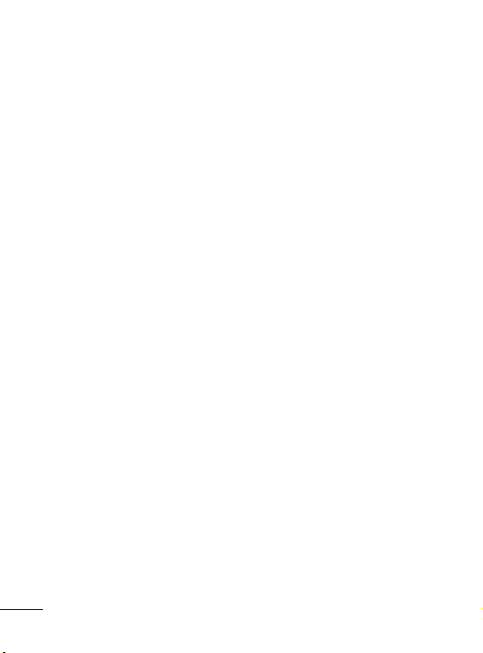
3 A GX300 megkeresi az elérhető
eszközöket. Amikor a keresés
befejeződik, a Hozzáadás és
Frissítés opciók jelennek meg a
képernyőn.
4 Válassza ki azt az eszközt,
amellyel végre kívánja hajtani
a párosítást, majd a telefonon
megjelenik a jelszót kérő ablak.
5 Adja meg a jelszót.
6 A telefon ekkor kapcsolódik a
másik eszközhöz.
7 A jelszóval védett Bluetooth
kapcsolat készen áll.
PC Suite
A számítógép szinkronizálható
a telefonnal. Így biztosítható,
hogy minden fontos információ
és dátum egyezzen. Ezen kívül
a szinkronizálás biztonsági
mentésként is szolgál.
Az LG PC Suite szoftver
telepítése a számítógépre
1 Látogasson el a www.lgmobile.
com honlapra. Először válasszon
régiót, majd országot.
22
2 Kattintson a Manual & Software
(Útmutató és szoftver)
menüpontra.
3 Töltse le az LG Mobile Support
Tool alkalmazást.
4 Kövesse a képernyőn megjelenő
utasításokat, és telepítse a
programot az LG PC Suite
telepítési varázsló segítségével.
5 A telepítés befejezése után az
LG PC Suite ikon megjelenik az
Asztalon.
Egyéb beállítások módosítása
Hálózat - Ebben a menüpontban
választhatja ki a hálózati mód
beállításait. Hozzáadhatja a
csatlakozás esetén preferált
hálózatot a Preferált listákhoz.
Internet profil - Ebben a
menüben tekinthetők meg az
Internet profilok. Az Opciók
menüben új profilokat hozhat
létre, továbbá profilokat törölhet
vagy szerkeszthet. Azonban az
alapértelmezett konfigurációk
nem törölhetők vagy
szerkeszthetők.
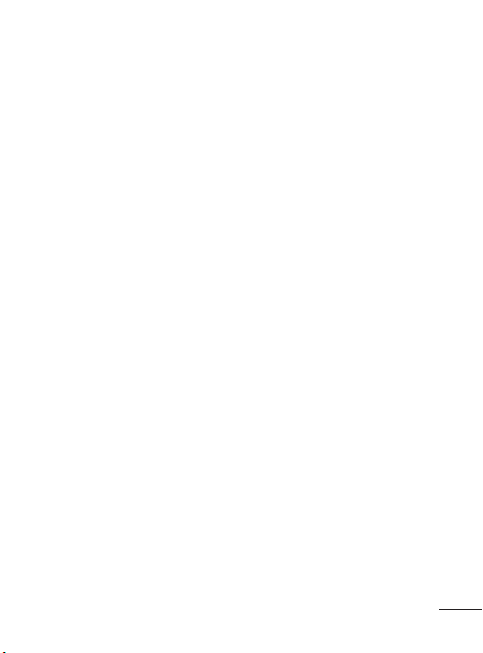
Hozzáférési pontok - A
hozzáférési pontok listájának
megtekintése. Az Opciók
menüben új profilokat hozhat
létre, továbbá profilokat törölhet
vagy szerkeszthet. Azonban az
alapértelmezett konfigurációk
nem törölhetők vagy
szerkeszthetők.
Csomagkapcsolt adatkapcsolat
- Az „Amikor elérhető”
lehetőség kiválasztása esetén a
telefonkészülék bekapcsolás után
automatikusan regisztrál a kívánt
GPRS hálózatnál. A „Szükség
esetén” lehetőség kiválasztása
esetén a GPRS-kapcsolat csak
a WAP vagy egyéb alkalmazásszolgáltatóhoz való csatlakozás
időtartamára jön létre.
A telefon beállításainak
módosítása
(Menü > Beállítások > Telefon)
Élvezze a szabadságot, amelyet
a GX300-as készülék személyre
szabható működése kínál.
Automatikus billentyűzár
- A billentyűzet automatikusan
lezáródik a készenléti képernyőn.
Nyelv - Módosíthatja a telefonon
a szövegek megjelenítésének
nyelvét. Ez a változtatás érinti a
szövegbeviteli mód nyelvét is.
Energiatakarékosság - Az
energiatakarékos mód beállításai:
Automatikus, Mindig be vagy Ki.
A Mindig be lehetőséget választva
takarékoskodhat az akkumulátorteljesítménnyel.
Készülékadatok - A GX300 telefon
műszaki adatainak megtekintése.
A biztonsági beállítások
módosítása
(Menü > Beállítások >
Biztonság)
A GX300 és az azon tárolt
fontos információk védelméhez
módosíthatja a biztonsági
beállításokat.
PIN kód kérés - Beállíthatja, hogy
a készülék kérje a PIN kódot a
telefon bekapcsolásakor.
Készülék zár - A készülék zárolása.
23
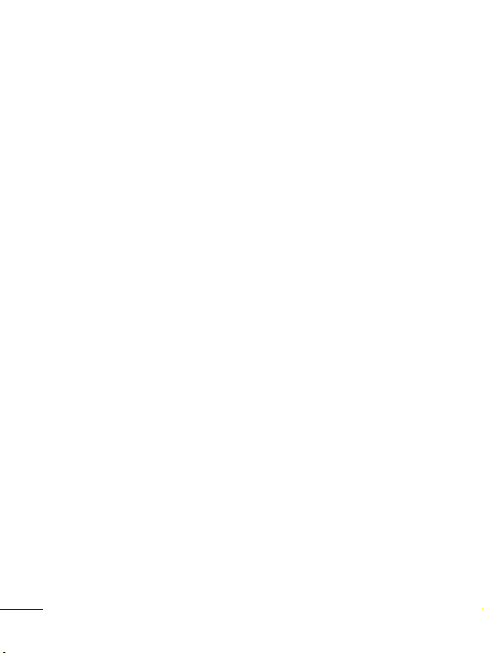
SIM-változás esetén lezárás
- Ha bekapcsolja ez a funkciót, a
telefon a SIM kártya cseréje esetén
biztonsági kódot kér.
PIN kód csere - Megváltoztathatja
a PIN kódot, a PIN2 kódot vagy a
Biztonsági kódot.
A memória állapotának
megtekintése
(Menü > Beállítások > Memória
infó)
A memóriakezelő segítségével
meghatározhatja az egyes
memóriatípusok használatát,
és megtekintheti a szabad
memóriaterületek nagyságát
(Általános, Fenntartott, SIM
kártya és Külső memória), illetve
az elsődleges tárolás helyét is
beállíthatja, ha helyezett be
memóriakártyát.
24
A telefon alaphelyzetbe állítása
(Menü > Beállítások > Gyári
beállítások visszaállítása)
A gyári alapbeállítások
visszaállításához használja a
Gyári beállítások visszaállítása
menüt. A funkció aktiválásához
szükség van a biztonsági kódra.
Az alapértelmezett biztonsági kód
„0000”.
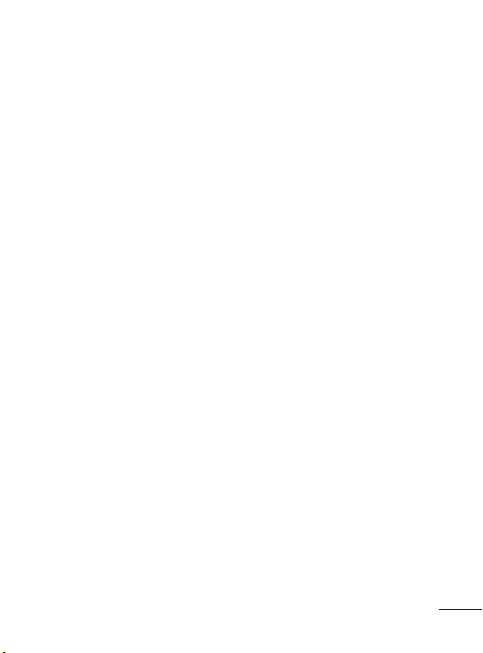
A telefonszoftver
frissítése
Az LG mobiltelefon
Az USB adatkábel vagy az
akkumulátor eltávolítása a
szoftverfrissítés közben a telefon
súlyos károsodását okozhatja.
szoftverének frissítése az
interneten keresztül
A funkció használatával
kapcsolatos további
információkért keresse fel a
http://update.lgmobile.com
vagy a http://www.lg.com/
common/index.jsp honlapot,
válassza ki az országot, majd a
Terméktámogatás opciót.
Ezzel a funkcióval kényelmesen,
az interneten keresztül frissítheti
a legújabb verzióra a telefon
szoftverét anélkül, hogy el kellene
látogatnia a szervizközpontba.
Mivel a mobiltelefon
szoftverfrissítési programja a
frissítés alatt teljes odafigyelést
követel meg, kérjük hogy
feltétlenül ellenőrizze a frissítés
megkezdése előtt megjelenő,
az egyes lépésekhez tartozó
megjegyzéseket és utasításokat.
25
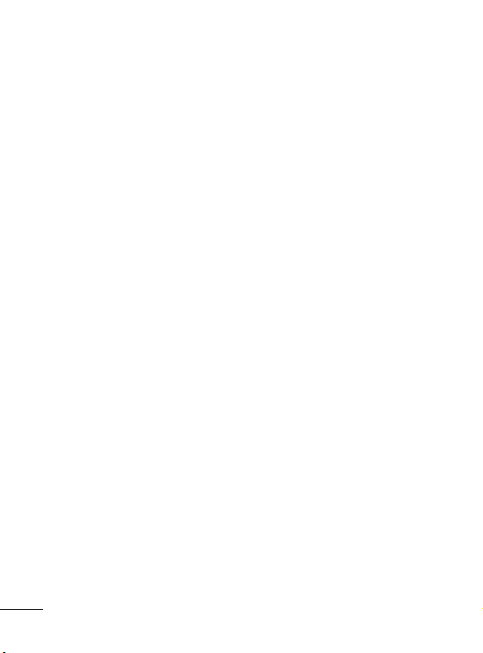
Útmutató a biztonságos és hatékony használathoz
Kérjük, olvassa el a használati
útmutatót. Ha nem követi az
útmutatót, az veszélyes vagy
törvénytelen is lehet.
A rádiófrekvenciás energiára
vonatkozó előírások
A rádiófrekvenciás sugárzás és a
fajlagos abszorpciós tényező (SAR)
adatai. A GX300 típusú készüléket
úgy tervezték és gyártották, hogy
megfeleljen a rádiófrekvenciás
sugárzásra vonatkozó biztonsági
követelményeknek. A tudományos
irányelveken alapuló előírások
biztonsági ráhagyással számolnak
annak érdekében, hogy minden
személy biztonságát szavatolják
életkortól és egészségi állapottól
függetlenül.
• A mobiltelefonok sugárzásával
kapcsolatos irányelvek a fajlagos
energiaelnyelési tényező (SAR)
néven ismert mértékegységet
alkalmazzák. A SAR-méréseket
szabványosított módszerekkel
végzik, miközben a telefon
26
a legmagasabb hitelesített
energiaszintjén sugároz minden
általa használt frekvenciasávban.
• Bár az egyes LG telefontípusok
eltérő SAR-értékeket mutatnak,
azok kivétel nélkül megfelelnek
a rádiófrekvenciás sugárzásra
vonatkozó nemzetközi
előírásoknak.
• A nemzetközi irányelvekben
(ICNIRP) meghatározott SARhatárérték 10 gramm emberi
szövetre számolva átlagosan 2
W/kg.
• A jelen telefontípus DASY4
rendszerrel fül mellett mért
legmagasabb SAR-értéke 1.43
W/kg (10 g), a testet ért terhelés
pedig 1.54 W/kg (10 g).
• A nemzetközi irányelvekben
(IEEE) meghatározott SARhatárértékének 1 gramm feletti
emberi szövetre vonatkozó
átlagértéke 1,6 W/kg.
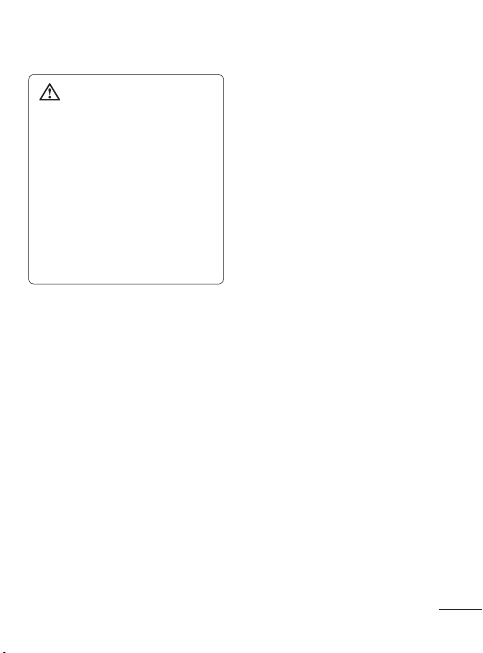
A termék kezelése és
karbantartása
FIGYELMEZTETÉS!
Csak az ennek a
telefontípusnak megfelelő
akkumulátorokat, töltőket
és tartozékokat használjon.
Bármely más típus használata
érvénytelenítheti a telefonra
vonatkozó jótállást vagy
garanciát, és veszélyes is
lehet.
• Ne szerelje szét a telefont. Ha
javításra van szükség, vigye
szakszervizbe.
• Tartsa távol a telefont az
elektromos berendezésektől,
pl. a televíziótól, a rádiótól és a
számítógéptől.
• Tartsa távol a készüléket sugárzó
hőforrásoktól, pl. radiátoroktól
vagy sütőktől.
• Ne ejtse le.
• Ne tegye ki a készüléket
rázkódásnak vagy ütésnek.
• Kapcsolja ki a telefont azokon
a helyeken, ahol ezt speciális
szabályok írják elő. Ne használja
a telefont kórházakban, mert
zavarhatja az érzékeny orvosi
berendezéseket.
• Töltés közben ne nyúljon a
telefonhoz nedves kézzel.
Áramütés érheti, vagy telefonja
súlyosan károsodhat.
• Ne töltse a készüléket gyúlékony
anyag mellett, mivel a készülék
felforrósodhat és tűzveszélyessé
válhat.
• A készülék külsejét száraz ruhával
tisztítsa (ne használjon semmiféle
tisztítófolyadékot, benzint,
hígítót vagy alkoholt).
• Ne töltse a telefont puha felületű
bútoron.
• A telefont jól szellőző helyen kell
tölteni.
• Ne tegye ki nagy mennyiségű
füstnek vagy pornak a készüléket.
• Ne tartsa közel telefonját
hitelkártyáihoz, vagy
elektronikus belépőkártyáihoz,
mivel megváltoztathatja
a mágnescsíkokon lévő
információt.
27
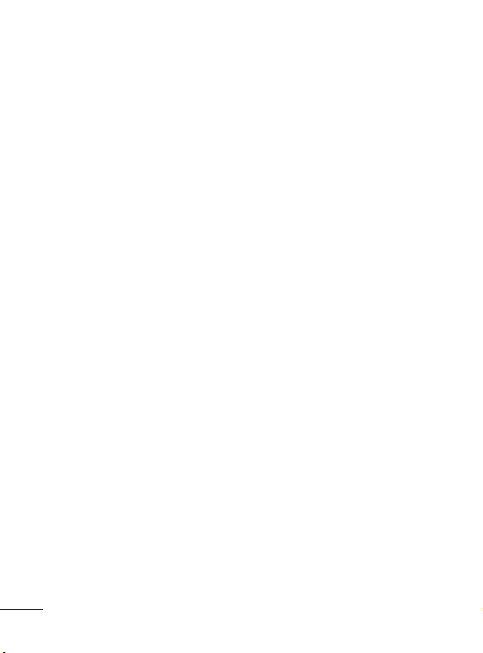
• Ne érjen a képernyőhöz éles
tárggyal, mert megrongálhatja
a telefont.
• Ügyeljen rá, hogy a készüléket ne
érje folyadék vagy nedvesség.
• A tartozékokat, például a
fülhallgatót, óvatosan használja.
Ne érintse meg szükségtelenül az
antennát.
Hatékony telefonhasználat
Elektronikus berendezések
Minden mobiltelefon okozhat
interferenciát, ami befolyásolhatja
a teljesítményt.
• Ne használja mobiltelefonját
engedély nélkül orvosi
készülékek közelében.
Ügyeljen arra, hogy ne
tartsa a telefont szívritmusszabályozó készülékhez közel,
pl. felső ingzsebben vagy
mellényzsebben.
• A mobiltelefonok zavarhatják a
hallókészülékeket.
• Enyhe interferenciát okozhat a TV
készülékek, rádiók, számítógépek
stb. esetén.
28
Közlekedésbiztonság
Tájékozódjon az adott térségben
a vezetés közbeni mobiltelefonhasználatra vonatkozó előírásokról
és szabályokról.
• Vezetés közben ne használjon
kézben tartott mobiltelefont.
• Fordítsa teljes figyelmét a
vezetésre.
• Ha lehetséges, használjon
kihangosítót.
• Ha a vezetési feltételek ezt
megkívánják, álljon félre
autójával, mielőtt hívást
kezdeményezne, vagy fogadna.
• A rádiófrekvenciás (RF) energia
zavarhatja a jármű bizonyos
elektromos rendszereinek,
például az autórádiónak vagy a
biztonsági berendezéseknek a
működését.
• Ha gépkocsiját légzsákkal
szerelték fel, ne tegyen az útjába
beépített vagy hordozható
vezeték nélküli készüléket. A
légzsák meghibásodhat, vagy
a nem megfelelő működés
következtében súlyos sérülést
okozhat.
